Zoom: Hvordan legge til et videofilter

Ha det moro i Zoom-møtene dine med noen morsomme filtre du kan prøve. Legg til en glorie eller se ut som en enhjørning i Zoom-møtene dine med disse morsomme filtrene.
Selv om overgangen til nettmøter ikke har vært lett for alle, har den noen fordeler – videofiltre . Selv om de ikke alltid er hensiktsmessige, kan de bidra til å gjøre et virtuelt klasserom eller møte litt livlig – og de er morsomme!
Ikke bare lar Zoom deg angi en bakgrunn som vises rundt deg for å skjule ditt virkelige hjem hvis du vil, men du kan også bruke filtre på deg selv. De er ikke helt Instagram-stjerneeffekter, men de kan legge til noe søtt og overdrevet tilbehør eller til og med en engleglorie til møteselvet ditt.
Tips: Hvis du skal ha et jobbintervju eller et seriøst, profesjonelt møte, sørg for å sjekke på forhånd om du har et dumt alternativ aktivert for å unngå sjenanse når møtet starter og du finner deg selv kledd ut som en enhjørning!
Hvis du noen gang har ønsket å gå gjennom et forretningsmøte med en flott bart, er det nå din tid – i skrivende stund hadde Zoom mer enn seksti filteralternativer å velge mellom.
Tips: Verten for et møte kan velge å deaktivere filtre hvis de ønsker det – ikke bli opprørt hvis sjefen/læreren din heller vil se ditt normale, nydelige jeg enn den opprullede versjonen!
For å se filtrene dine, klikk på brukerikonet ditt øverst til høyre, og klikk deretter på "Innstillinger".
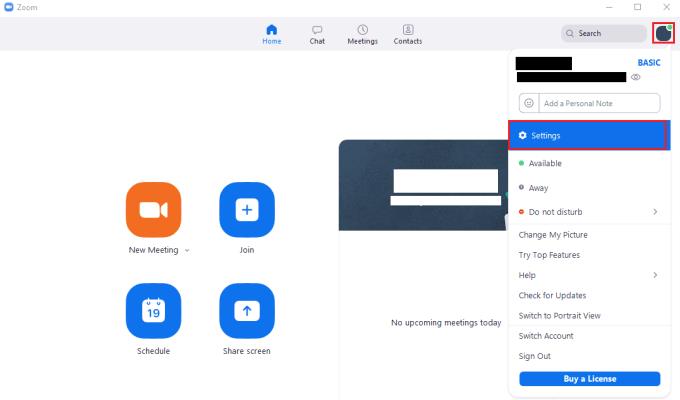
For å få tilgang til Zooms innstillinger, klikk på brukerikonet ditt og deretter på "Innstillinger" i rullegardinmenyen.
En gang i innstillingene, bytt til "Bakgrunn og filtre"-fanen, og klikk deretter på "Videofiltre"-underfanen. Her kan du velge ett av de mer enn seksti videofiltrene i tillegg til å velge ingen filter. Det første alternativet er "Ingen", som deaktiverer filteret; de andre syv alternativene i den første raden er fargefiltre som gir en nyanse til webkamerastrømmen. De neste tolv filtrene er statiske grenser med forskjellige effekter. Alle de andre filtrene er dynamiske filtre som plasserer seg på eller rundt ansiktet ditt mens du beveger deg, for eksempel briller og hatter.
Tips: Hvis du har "Speil min video"-alternativet aktivert nederst til venstre i innstillingsmenyen, vil dette også speile filtre. Dette er ikke et stort problem for de fleste filtre, men noen inkluderer tekst som åpenbart vil se feil ut når de speiles. Hvis du bruker filtre med tekst, kan det være lurt å deaktivere webkameraspeilingen.
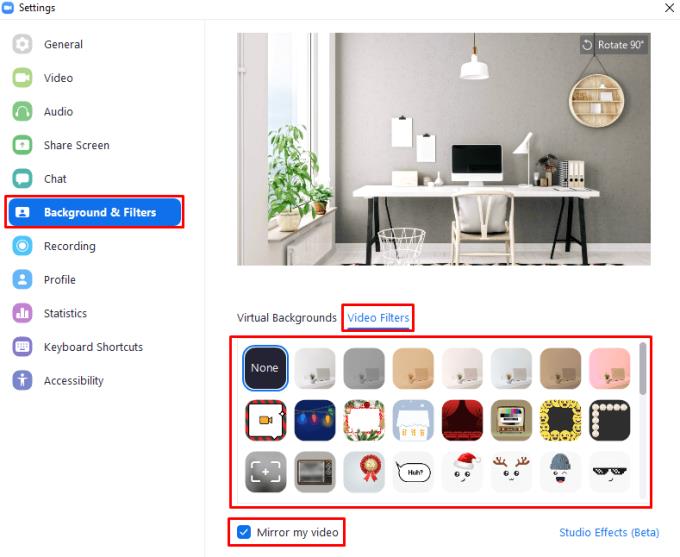
Velg et filter i "Videofiltre"-underfanen i "Bakgrunn og filtre"-fanen.
Nederst i høyre hjørne av "Bakgrunner og filtre"-fanen er "Studio Effects (Beta)"-knappen. Ved å klikke på dette åpnes et nytt panel til høyre i vinduet som lar deg konfigurere øyenbryn, ansiktshår og et leppefargefilter. Disse effektene stables med hverandre og med standard videofiltre; den eneste begrensningen er at du bare kan ha ett filter fra hver kategori.
For å bruke et øyenbryn- eller ansiktshårfilter, velg en av øyenbrynsformene. Når du har valgt en form, kan du velge hårfargen du vil at filteret skal bruke med de fargede sirklene. Den siste fargede sirkelen lar deg angi en fargevelger for å velge en hvilken som helst RGB-fargekombinasjon.
Tips: Som standard er den siste sirkelen som ble brukt for å få tilgang til fargevelgeren et spektrum, og det er derfor ganske enkelt å se at det er annerledes. Når du har valgt en egendefinert farge, vil den imidlertid forbli den fargen og ikke endres tilbake til spekteret, noe som gjør det mindre åpenbart at du fortsatt kan bruke den som en fargevelger. For å endre den siste sirkelen tilbake til et spektrum, må du aktivere en "Studio Effect" og deretter klikke på "Reset"-knappen nederst på panelet.
Under fargevalget er en glidebryter merket "Opacity", denne lar deg konfigurere hvor solid øyenbryn- eller ansiktshåreffekten ser ut.
"Leppefarge"-delen nederst på "Studio Effects"-panelet lar deg velge en egendefinert leppefarge. Den kommer med et litt bredere standard utvalg av farger, samt inkluderer fargevelgeren og opasitetsglidebryteren.
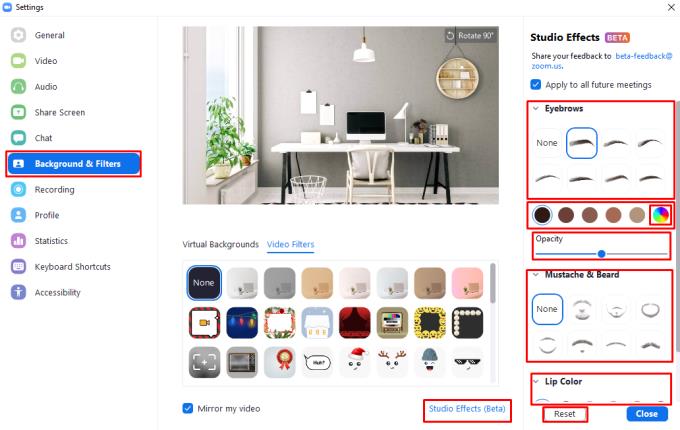
"Studio Effects" lar deg bruke et øyenbryn, ansiktshår og leppefilter kombinert med de andre standardfiltrene.
Ha det moro i Zoom-møtene dine med noen morsomme filtre du kan prøve. Legg til en glorie eller se ut som en enhjørning i Zoom-møtene dine med disse morsomme filtrene.
Google Meet er et utmerket alternativ til andre videokonferanseapper som Zoom. Selv om den kanskje ikke har de samme funksjonene, kan du fortsatt dra nytte av mange gode funksjoner, for eksempel ubegrensede møter og en forhåndsvisning av video og lyd. Lær hvordan du starter en Google Meet-økt direkte fra Gmail med disse trinnene.
Hvis du har en mobildatatilkobling, har du nesten helt sikkert et datatak som begrenser hvor mye data du kan laste ned hver måned mens du er på farten. EN
Virtuelle zoombakgrunner er i raseri i disse dager med flere og flere mennesker rundt om i verden som jobber hjemmefra. De er en fin måte å skjule rommets bakgrunn på under Zoom-møter som fører...
Denne sosiale distanseringen er grov for de av oss som liker å spille spill med gjengen vår. Bare fordi du ikke kan møte gruppen din, betyr det ikke at du ikke kan bruke litt kvalitetstid...
Cameo er den berømte appen for vanlige mennesker for å møte kjente mennesker. Var det forvirrende? Vel, det er ganske enkelt, faktisk. Oppstarten lar hverdagsjoser booke shootouts for seg selv eller...
I et forsøk på å bli med i kappløpet om de beste videokonferanseapplikasjonene, annonserte Facebook lanseringen av sine egne Messenger-rom. Messenger-rom lar grupper av mennesker kommunisere eksternt ved å bruke ...
Videosamtaleapplikasjoner har dukket opp som den viktigste delen av fjernarbeid og læring. Takket være COVID-19s stivhet, vil vi sannsynligvis kommunisere hjemmefra i det forutsette...
En av de ledende fjernkonferanseapplikasjonene i verden, Zoom, har alltid prioritert inkludering fremfor alt annet. På grunn av en uventet hendelsesvending har imidlertid det USA-baserte selskapet...
Vanskelig som det er for voksne i denne tiden med sosial distansering, la oss ikke glemme at barna teknisk sett er på sommerferie. Å være innelukket i huset er ingen piknik. Heldigvis har vi video...
Nå som det er slått fast at videokonferanser har blitt en del av din daglige rutine, bør du begynne å beskytte Zoom-identiteten din på samme måte som du ville beskyttet alle andre nettbaserte kontoer...
Skjermdeling er en av de mest robuste funksjonene til Zoom – den ledende videokonferanseplattformen på planeten. Fra å la lagkameratene dine legge frem ideene sine til å kickstarte en digital...
Mange av oss sitter fortsatt fast i "WFH: Work From Home"-miljøet, og det kommer ikke til å endre seg med det første. Av videokonferanseløsningene som er tilgjengelige for deg, Zoom still...
Å jobbe og samarbeide eksternt har aldri vært så enkelt, og Zoom har sørget for det. Tjenesten tilbyr gratis og betalte planer med støtte for å være vertskap for hundrevis av brukere samtidig og funksjoner ...
Når vi praktiserer sosial distansering og fjernarbeid, er det vanskelig å avgjøre om du er kledd riktig for en uformell videochat med vennene dine eller for en videokonferanse med kollegaen din...
Samarbeidsverktøy har vært på vei opp siden forrige måned, blant de økende eksterne arbeidsmiljøene på grunn av spredningen av COVID-19. Etter hvert som organisasjoner begynner å bygge seg opp i et stort antall, vil du og...
Mafia er et supermorsomt partyspill som har eksistert i mange år. Spillet lar alle spillere aktivt delta og anklage hverandre for å være i den farlige mafiaen (i spillet, ikke i det virkelige liv). Men…
Tvunget til å følge sosial distansering har arbeidsplasser, institusjoner og til og med sosiale hangouts vendt seg til videokonferanser for å holde kontakten med deres vanlige liv. Og apper som Zoom har ikke vært noe...
Med Zoom som tar over mesteparten av vårt arbeid og til og med sosiale liv, har vi kommet til å stole på det til en viss grad. Zoom lar brukere lage sine egne virtuelle møterom og ha samtale...
For de fleste av oss har Zoom blitt et essensielt verktøy i vårt arbeid hjemmefra-arsenal, et som vi har lært å bruke og manipulere så effektivt vi kan for å fremstå som produktive mens vi bare er klare...
Se vår Google Play Kjøpshistorikk ved å følge disse nybegynnervennlige trinnene for å holde apputgiftene dine under kontroll.
Ha det moro i Zoom-møtene dine med noen morsomme filtre du kan prøve. Legg til en glorie eller se ut som en enhjørning i Zoom-møtene dine med disse morsomme filtrene.
Lær hvordan du fremhever tekst med farge i Google Slides-appen med denne trinn-for-trinn-veiledningen for mobil og datamaskin.
Samsung Galaxy Z Fold 5, med sitt innovative foldbare design og banebrytende teknologi, tilbyr ulike måter å koble til en PC. Enten du ønsker
Du har kanskje ikke alltid tenkt over det, men en av de mest utbredte funksjonene på en smarttelefon er muligheten til å ta et skjermbilde. Over tid har metode for å ta skjermbilder utviklet seg av ulike grunner, enten ved tillegg eller fjerning av fysiske knapper eller innføring av nye programvarefunksjoner.
Se hvor enkelt det er å legge til en ny WhatsApp-kontakt ved hjelp av din tilpassede QR-kode for å spare tid og lagre kontakter som en proff.
Lær å forkorte tiden du bruker på PowerPoint-filer ved å lære disse viktige hurtigtastene for PowerPoint.
Bruk Gmail som en sikkerhetskopi for personlig eller profesjonell Outlook-e-post? Lær hvordan du eksporterer kontakter fra Outlook til Gmail for å sikkerhetskopiere kontakter.
Denne guiden viser deg hvordan du sletter bilder og videoer fra Facebook ved hjelp av PC, Android eller iOS-enhet.
For å slutte å se innlegg fra Facebook-grupper, gå til den gruppens side, og klikk på Flere alternativer. Velg deretter Følg ikke lenger gruppe.
























